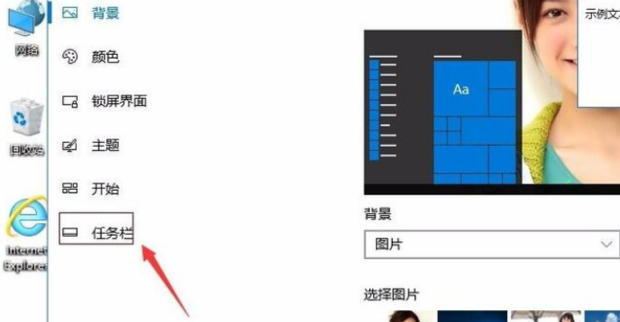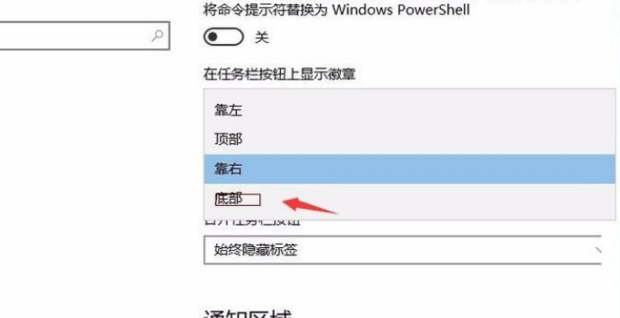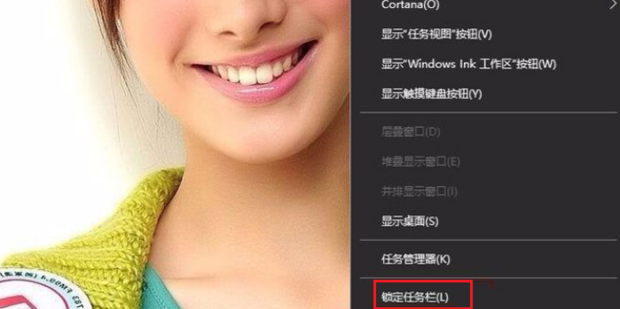win10任务栏总在屏幕左侧怎么办?win10任务栏总在屏幕左侧还原方法
我们在使用win10电脑的时候习惯了任务栏在地下,但是由于一些原因,电脑底部的任务栏跑到了屏幕左侧那边,那么遇到这种情况要怎么还原?用户们可以直接的鼠标右键选择设置下的任务栏来进行操作。下面就让本站来为用户们来仔细的介绍一下win10任务栏总在屏幕左侧还原方法吧。
win10任务栏总在屏幕左侧还原方法
1、win10系统桌面,鼠标右击,选择设置。
2、单击任务栏。
3、如图,可以选择任务栏的位置靠右,靠左,顶部,底部,选择底部。
4、取消勾选锁定任务栏。
5、用左键鼠标将任务栏,拖到最下面,锁定任务栏就可以了。
相关文章
- Win10 21H2/22H2四月更新补丁KB5036892发布:Windows操作系统的安全问题
- win10待机后白屏怎么办?win10待机后白屏详解
- Win10怎么判断硬盘是固态还是机械硬盘?
- win10电脑怎么开启黑暗模式?win10黑暗模式设置教程
- win10电脑分辨率被锁定怎么办?win10分辨率被锁定解决方法
- win10怎么增加管理员权限?win10系统提升管理员权限教程
- win10不能添加本地用户和组怎么办?
- win10如何禁用自动清理未使用的语言包?
- Win10不允许鼠标唤醒电脑怎么设置?
- win10如何关闭音量图标?win10音量图标关闭方法解析
- Win10文件夹搜索框无法输入怎么办?
- win10自动删除文件怎么关闭?win10自动删除文件关闭方法
- win10屏幕显示时间怎么设置?win10屏幕显示时间的设置方法
- Win10显卡占用率低怎么解决?完美解决Win10显卡占用率低的问题
- win10应用商店无法获取更新怎么办?win10应用商店无法获取更新详解
- win10死机鼠标能动什么都打不开怎么办?win10死机鼠标能动详解